Mentre alcune app ci aiutano a svolgere le attività più importanti della nostra vita quotidiana, ci sono molte app che usiamo solo raramente. E bene, spesso diventa difficile tenere traccia delle applicazioni installate sul tuo iPhone mentre si accumulano casualmente sulla schermata principale. Non è sempre possibile eliminare app sul tuo iPhone per riordinare la schermata iniziale poiché alcune app non sono necessarie frequentemente, ma potresti usarle di tanto in tanto. Quindi, un’idea intelligente è creare cartelle di app sul tuo iPhone per evitare di scorrere più schermate per trovare l’app che desideri utilizzare. Puoi creare più cartelle e nominarle secondo le tue preferenze per riordinare la schermata iniziale del tuo iPhone. Continua a leggere per sapere come puoi organizzare le app sul tuo iPhone usando le cartelle. Sommario
Come creare cartelle e organizzare le app su iPhone
La creazione di cartelle di app sul tuo iPhone ti semplificherà l’accesso alle app importanti e l’organizzazione della schermata iniziale del tuo iPhone. Ecco come funziona:
Se volete continuare a leggere questo post su "Come creare cartelle su iPhone" cliccate sul pulsante "Mostra tutti" e potrete leggere il resto del contenuto gratuitamente. ebstomasborba.pt è un sito specializzato in Tecnologia, Notizie, Giochi e molti altri argomenti che potrebbero interessarvi. Se desiderate leggere altre informazioni simili a Come creare cartelle su iPhone, continuate a navigare sul web e iscrivetevi alle notifiche del blog per non perdere le ultime novità.
1. Tieni premuto uno spazio vuoto sulla schermata iniziale del tuo iPhone fino a quando le icone delle app iniziano a tremare.
2. Ora trascina un’app e tienila sopra un’altra app per creare una “cartella app” contenente entrambe le app. 
3. Successivamente, trascina e posiziona qualsiasi app desideri nella cartella creata.
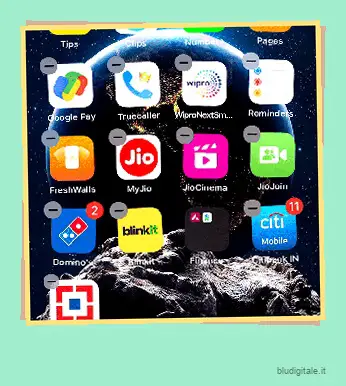
4. Dopo aver aggiunto tutte le app preferite alla cartella, tocca “Fatto” nell’angolo in alto a destra dello schermo.
Nota : il tuo iPhone, in molti casi, nominerà automaticamente la cartella a seconda della natura delle app che aggiungi ad essa.
Come rimuovere un’app da una cartella
Quindi hai creato con successo una cartella dell’app sul tuo iPhone ma hai accidentalmente aggiunto l’app sbagliata. Non preoccuparti, poiché puoi rimuovere facilmente un’app dalla cartella. Di seguito, ti abbiamo mostrato come:
1. Toccare la cartella dell’app creata per aprirla.
2. Tieni premuta a lungo l'”App” che desideri rimuovere.
3. Trascina l’app fuori dalla cartella e posizionala sulla schermata iniziale. 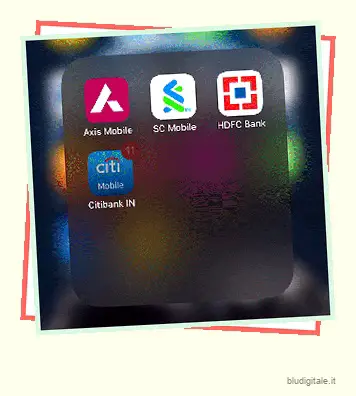
4. Ora tocca “Fatto” nell’angolo in alto a destra.
E questo è tutto. Hai rimosso con successo un’app da una cartella sul tuo iPhone.
Come rinominare le cartelle delle app su iPhone
Come detto sopra, il tuo iPhone nomina automaticamente la cartella dell’app per te. Ma quando aggiungi app destinate a scopi diversi alla stessa cartella, l’iPhone le chiama semplicemente Cartella . Puoi seguire i passaggi seguenti per assegnare un nome alla tua cartella o modificare il nome esistente.
1. Tieni premuta la cartella dell’app che desideri rinominare sul tuo iPhone.

2. Toccare “Rinomina” dall’elenco di opzioni nella finestra a comparsa.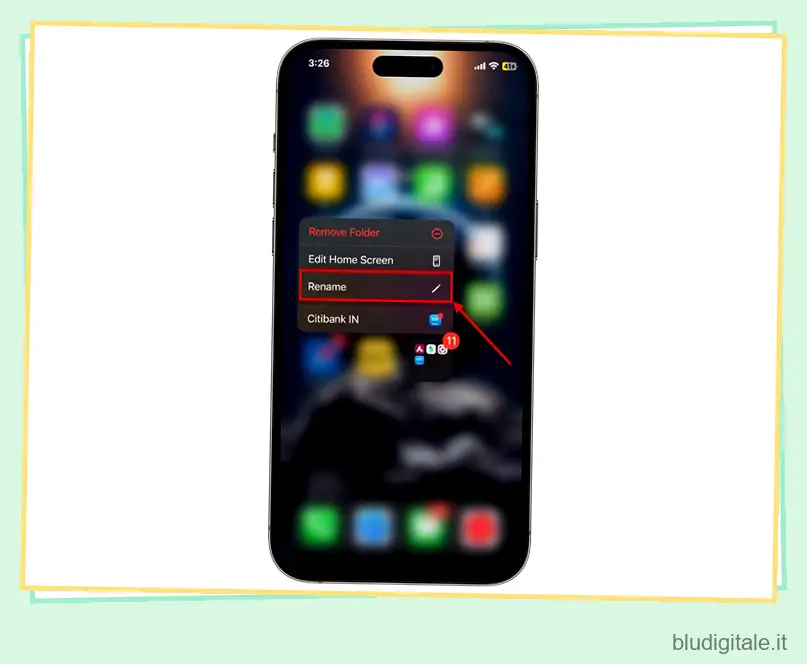
3. Ora, inserisci il tuo nome preferito per la cartella.
4. Successivamente, tocca un punto qualsiasi della schermata iniziale per chiudere la cartella.
5. Infine, tocca “Fatto” in alto a destra per salvare le modifiche.
Come eliminare le cartelle delle app su iPhone
Ci possono essere casi in cui non hai più bisogno della particolare cartella dell’app o desideri che le app nella cartella appaiano singolarmente sulla schermata iniziale del tuo iPhone. Bene, puoi facilmente eliminare una cartella dell’app sul tuo iPhone. Ecco come puoi farlo:
1. Tocca e tieni premuta la cartella dell’app sulla schermata iniziale del tuo iPhone.
2. Toccare l’opzione “Rimuovi cartella” dal menu a comparsa.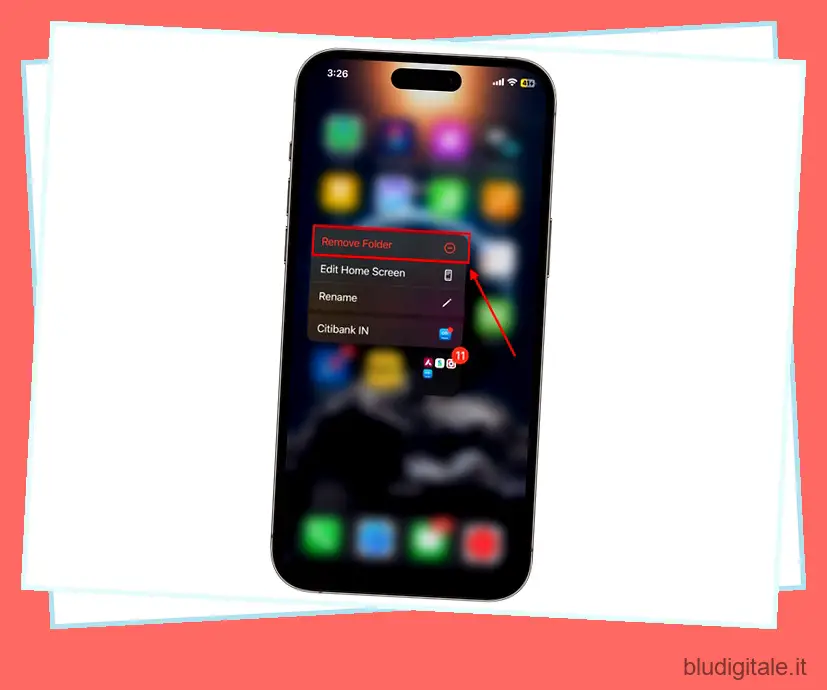
3. Ora tocca “Rimuovi dalla schermata principale” per confermare la tua azione.
Ed è così che puoi eliminare una cartella sul tuo iPhone. Tuttavia, questo rimuoverà la cartella e le app non verranno visualizzate nella schermata iniziale. Verranno invece aggiunti alla libreria dell’app. Tuttavia, se desideri eliminare una cartella dell’app e desideri che le app rimangano nella schermata principale, procedi nel seguente modo:
1. Toccare la cartella dell’app per aprirla.

2. Toccare e tenere premute le app una alla volta e trascinarle fuori dalla cartella.
3. Una volta che la cartella è vuota, verrà automaticamente eliminata. 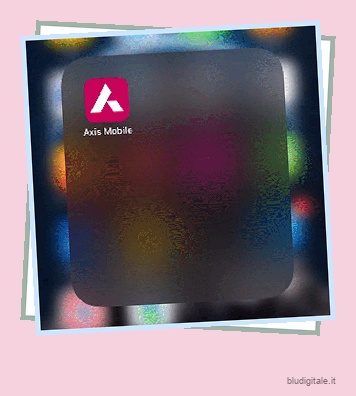
4. Al termine, tocca “Fatto” in alto a destra.
Domande frequenti (FAQ) Come spostare le app sul tuo iPhone?
Tieni premuta l’app per spostarla e posizionarla in qualsiasi punto della schermata iniziale.
Come faccio a creare una nuova cartella sul mio iPhone?
Devi semplicemente trascinare un’app su un’altra app per creare una cartella sul tuo iPhone. Puoi fare riferimento al nostro articolo sopra per il processo dettagliato.

